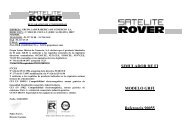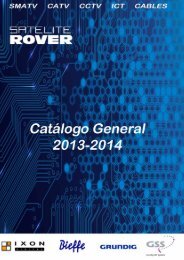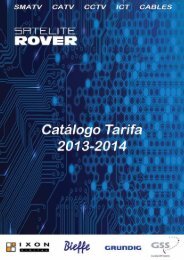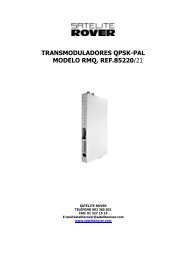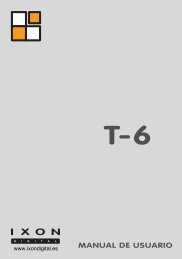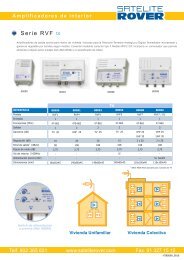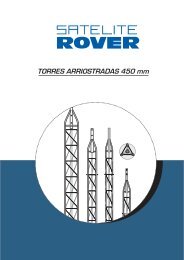H.264 Network DVR Manual del Usuario - Sego
H.264 Network DVR Manual del Usuario - Sego
H.264 Network DVR Manual del Usuario - Sego
- No tags were found...
You also want an ePaper? Increase the reach of your titles
YUMPU automatically turns print PDFs into web optimized ePapers that Google loves.
OPERACIÓN REMOTA<br />
PASO 3: Cuando haya creado el grupo E-Map, verá el árbol en el panel superior<br />
izquierdo, que muestra todos los dispositivos que ha añadido a este grupo.<br />
Icono<br />
Descripción<br />
El dispositivo conectado es la cámara. Cuando esté seleccionado se pondrá<br />
rojo.<br />
El dispositivo conectado es el <strong>DVR</strong>. Cuando esté seleccionado se pondrá rojo.<br />
Para cualquier evento de alarma o movimiento, aparecerá en la pantalla para<br />
llamarle la atención.<br />
Para saber rápidamente lo que ocurre, haga clic con el botón derecho en el<br />
icono <strong>del</strong> dispositivo en el E-Map para mostrar la imagen en directo.<br />
Cómo editar/eliminar un grupo E-Map existente<br />
‣ Para un grupo de Google E-Map<br />
Haga clic con el botón derecho en el nombre <strong>del</strong> grupo para mostrar la<br />
lista <strong>del</strong> menú de acceso directo y seleccione “Edit E-MAP” (Editar<br />
E-MAP) o “Remove E-MAP” (Eliminar E-MAP).<br />
También puede añadir un grupo de single E-Map (Add Single E-MAP<br />
(Añadir Single E-MAP)) o un grupo de Building E-Map (Add Building<br />
E-MAP (Añadir Building E-MAP)) en el grupo existente de Google<br />
E-Map.<br />
43